Excel: come sommare valori per mese e anno
Spesso potresti voler sommare i valori di un set di dati in Excel in base al mese e all’anno.
Ad esempio, supponiamo di avere il seguente set di dati e di voler sommare le vendite totali per mese e anno:

Il seguente esempio passo passo mostra come eseguire questa operazione.
Passaggio 1: inserisci i dati
Innanzitutto, inserisci i valori dei dati in Excel:

Passaggio 2: estrarre il mese e l’anno dalle date
Successivamente, digita la seguente formula nella cella C2 per estrarre il mese e l’anno dalla data nella cella A2 :
=TEXT( A2 , "mmm yyyy")
Possiamo quindi fare clic e trascinare questa formula su ciascuna cella rimanente nella colonna C:
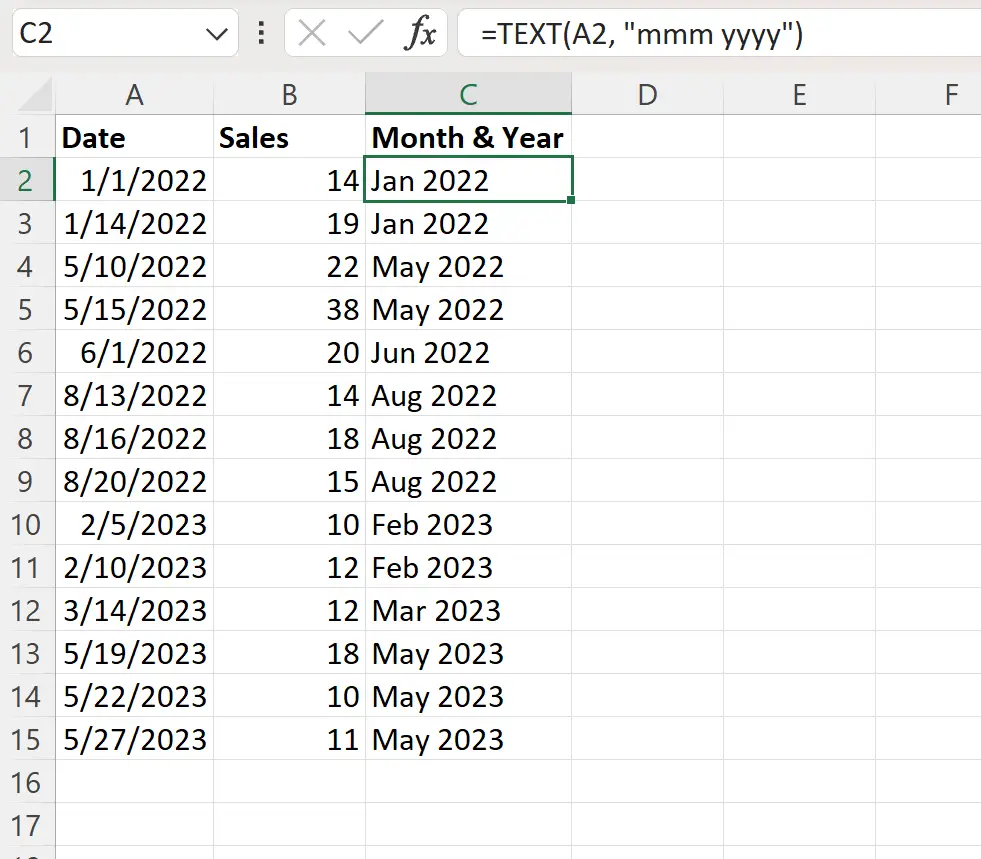
Passaggio 3: trova le combinazioni uniche di mese e anno
Successivamente, possiamo digitare la seguente formula nella cella E2 per estrarre un elenco di combinazioni uniche di mese e anno:
=SINGLE( C2:C15 )
Lo screenshot seguente mostra come utilizzare questa formula nella pratica:
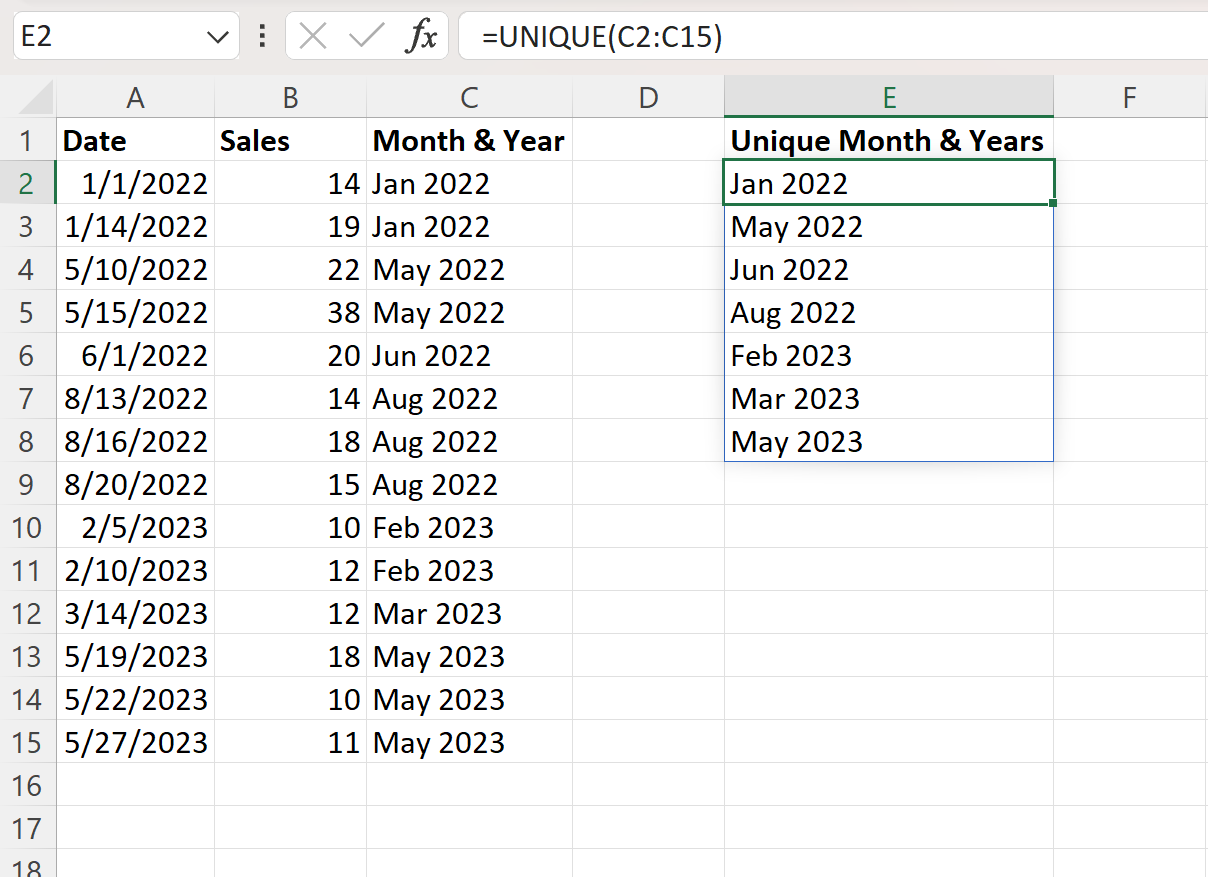
Passaggio 4: calcolare l’importo mensile e annuale
Successivamente, possiamo digitare la seguente formula nella cella F2 per calcolare la somma delle vendite per ciascuna data di gennaio 2022:
=SUMIF( $C$2:$C$15 , E2 , $B$2:$B$15 )
Possiamo quindi fare clic e trascinare questa formula su ciascuna cella rimanente nella colonna F:
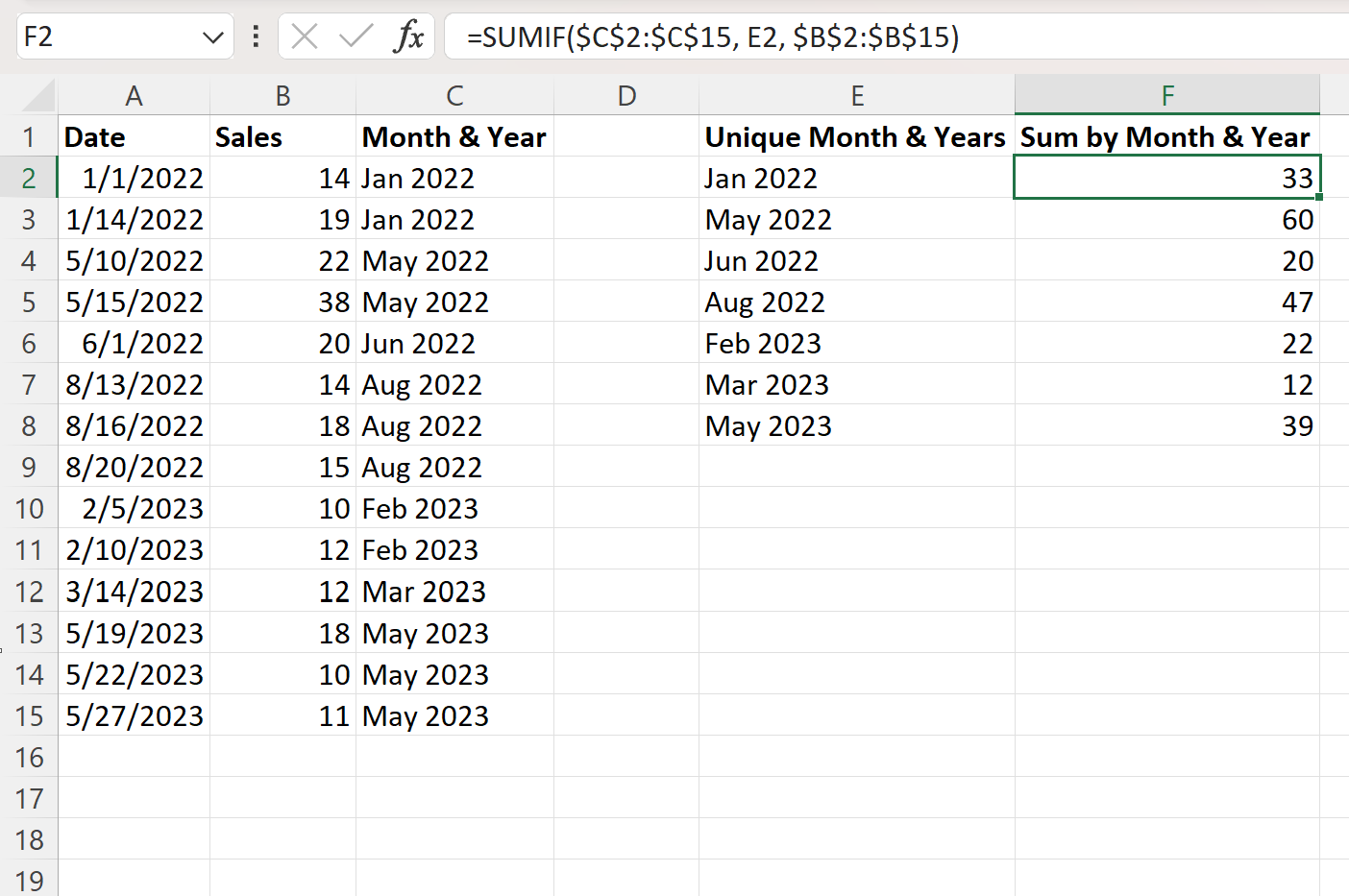
Dal risultato possiamo vedere:
- Ci sono state 33 vendite in totale nel gennaio 2022.
- Ci sono state 60 vendite in totale nel maggio 2022.
- Nel giugno 2022 sono state effettuate un totale di 20 vendite.
E così via.
Risorse addizionali
I seguenti tutorial spiegano come eseguire altre operazioni comuni in Excel:
Come aggiungere per anno in Excel
Come aggiungere per mese in Excel
Come aggiungere per settimana in Excel